sklearn实战-乳腺癌细胞数据挖掘(博客主亲自录制视频教程)
https://study.163.com/course/introduction.htm?courseId=1005269003&utm_campaign=commission&utm_source=cp-400000000398149&utm_medium=share

http://jingyan.baidu.com/article/219f4bf7f1eee4de442d383f.html
打开数据表,选中要统计的数据,点开“插入”,点击“数据透视表”,如下图
-
然后会出现一个页面,点击“新工作表”,然后点击“确定”,如下图
-
在新表中,勾选右侧的字段名称“任职单位”,然后在左侧会有不重复的名称出现,如图
-
将“任职单位”拖拽到“数值”框中来计数,来统计每个名称在原表中各自出现了多少次,如下图
-
这时,会发现表格中自动给出了每个名称的出现次数,如图
-
如果想要按从多到少次序排列,则可复制选中这些数据,如图
-
然后粘贴到一张新表中,但是,要注意,一定要选择“粘贴值”的方式,以清除格式,如图
-
在“数据”选项卡下,点击“排序”,如图




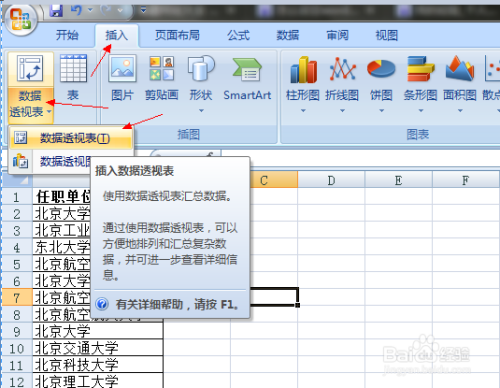
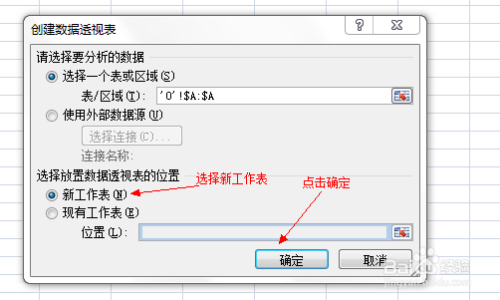
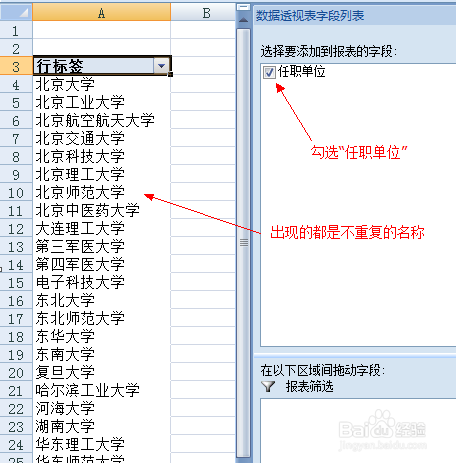
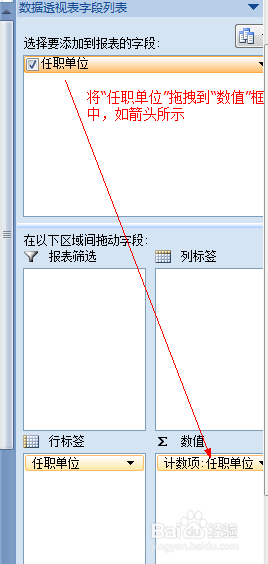
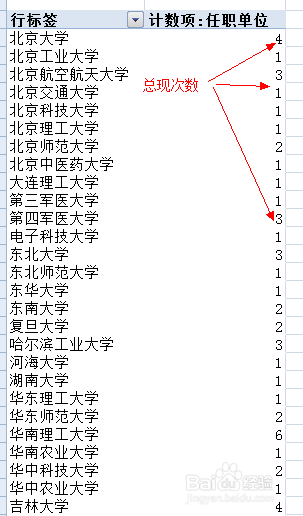
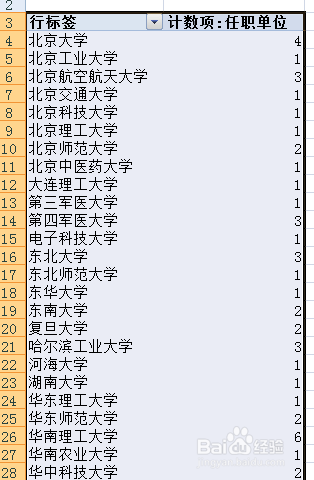
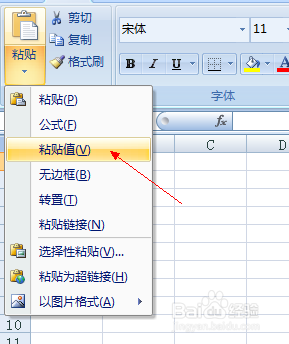
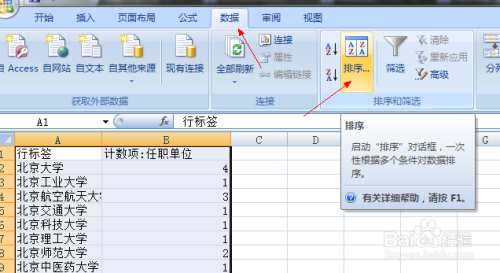


















 26万+
26万+

 被折叠的 条评论
为什么被折叠?
被折叠的 条评论
为什么被折叠?








